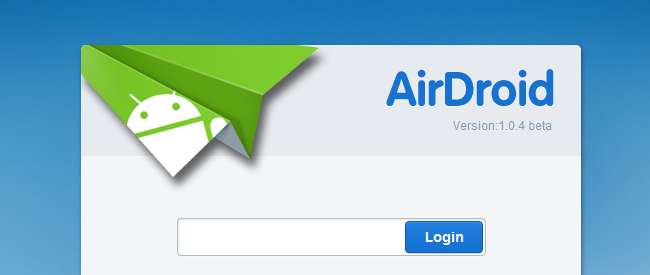
AirDroid per Android sostituisce il cavo USB con il browser web. Trasferisci file avanti e indietro, invia messaggi di testo, riproduci musica, visualizza le tue foto e gestisci le applicazioni, il tutto senza installare nulla sul tuo computer.
AirDroid è completamente gratuito; non contiene nemmeno annunci. Funziona come un server web, consentendo al tuo dispositivo Android e al tuo computer di comunicare in rete.
Iniziare
AirDroid è disponibile gratuitamente su Android Market. Supporta Android 2.1 e versioni successive. Android 4.0 non è altrettanto supportato al momento, ma AirDroid dovrebbe aggiornarsi presto con un supporto migliorato.
Avvia l'app AirDroid una volta installata e tocca Inizio per avviare il server AirDroid.

AirDroid ti dice esattamente cosa fare: collega l'indirizzo IP nella barra degli indirizzi del tuo browser web.
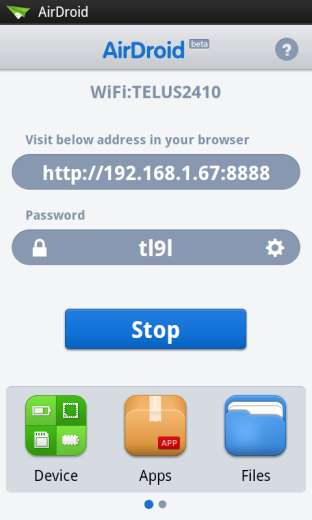
Vedrai una pagina di accesso. Usa il codice del tuo Android per accedere. Ciò impedisce l'accesso non autorizzato al tuo dispositivo.
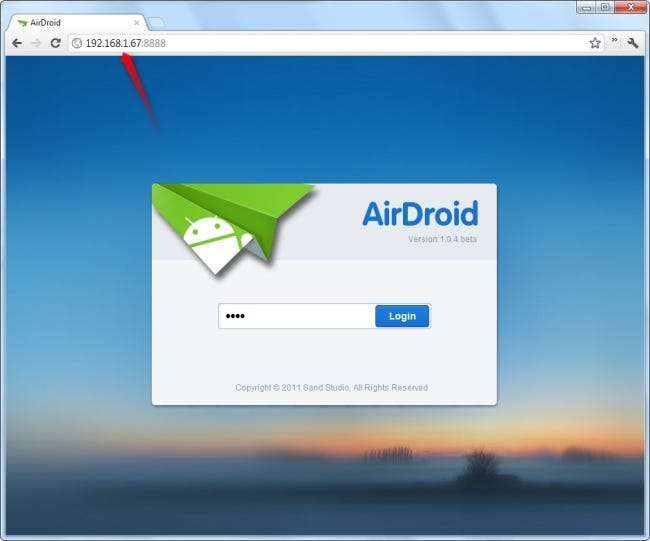
Se non vedi una pagina di accesso, probabilmente il tuo dispositivo Android e il tuo computer si trovano su reti diverse. Devono essere sulla stessa rete per connettersi. Se il tuo computer è connesso tramite una connessione cablata, è possibile che la rete Wi-Fi e la rete cablata siano isolate l'una dall'altra.
Schermata iniziale di AirDroid
Dopo esserti connesso, vedrai la pagina principale di AirDroid, che contiene link e statistiche sul tuo dispositivo. Nell'angolo in basso a destra, vedrai la potenza della connessione Wi-Fi, le barre di copertura cellulare e il livello della batteria del tuo dispositivo Android.

Clicca il Dettaglio link per visualizzare ulteriori informazioni sulla memoria del dispositivo e sui file in esso contenuti.
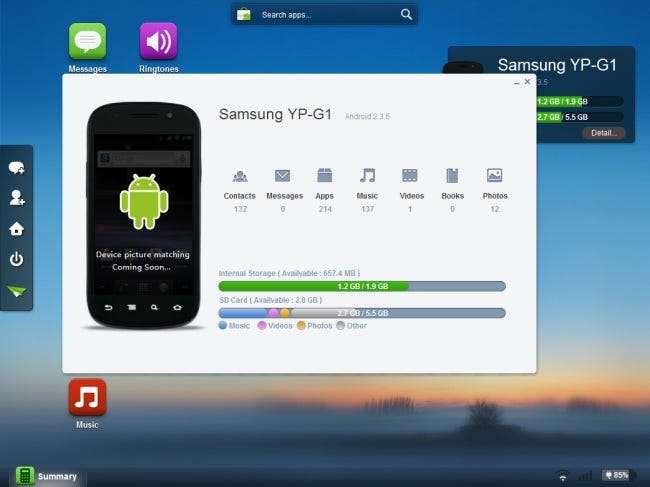
Trasferimento e gestione dei file
Clic File per visualizzare il contenuto della scheda SD. Se vuoi ripulire il tuo file system, eliminare i file da qui è più veloce che passare attraverso un file manager sul tuo Android.
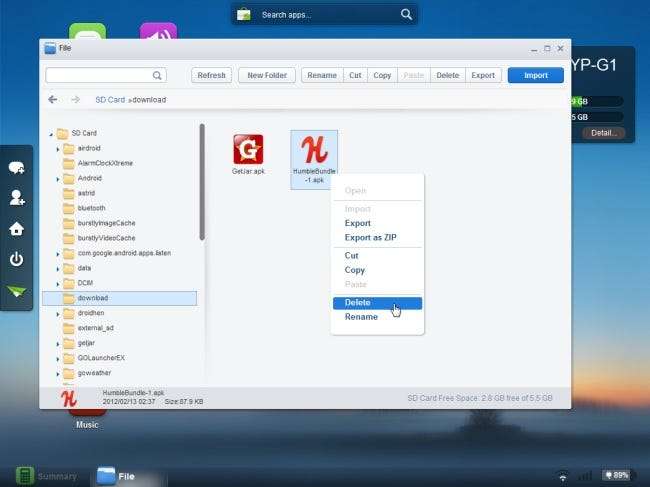
Utilizza il menu di scelta rapida per gestire i file - Elimina li elimina definitivamente, mentre Esportare li scarica sul tuo computer. Esporta come ZIP scarica diversi file o directory sul computer come un unico file.

Usa il Importare pulsante per aggiungere file al dispositivo via etere, senza sollevare il cavo USB.
Invio di messaggi di testo
È possibile inviare messaggi SMS utilizzando il Messaggi pannello. Non c'è bisogno di prendere il tuo Android e digitare messaggi; partecipare a una conversazione direttamente dal tuo browser web.

Il Contatti e Registro delle chiamate i pannelli ti consentono di sfogliare i contatti del tuo Android e visualizzare la cronologia delle chiamate.
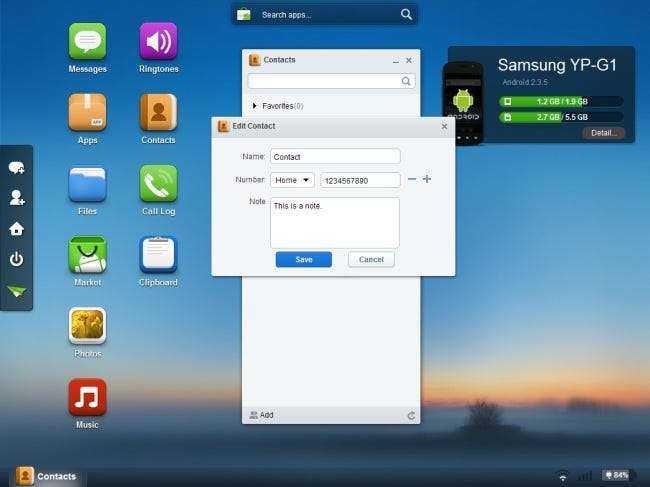
Fare musica
Il Musica pannello ti consente di utilizzare il tuo dispositivo Android come un jukebox. Cerca musica e riproducila: riceverai un widget che rimane sulla schermata principale di AirDroid.
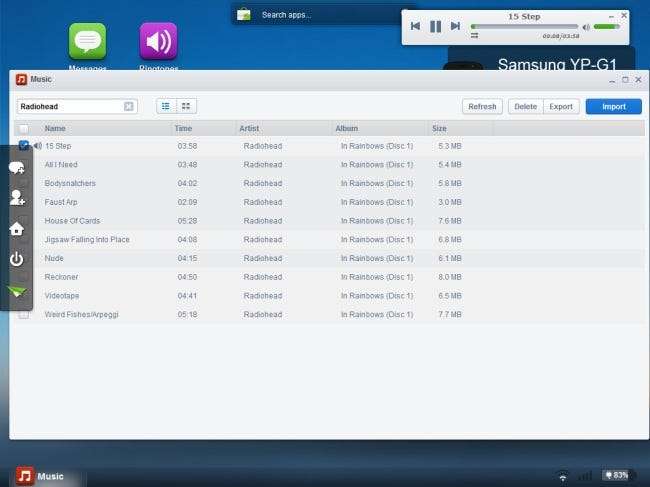
Lo stesso Esportare e Importare le opzioni consentono di trasferire file musicali da e verso il dispositivo.
Le suonerie possono essere gestite separatamente dal file Suonerie pannello
Visualizzazione delle foto
Usa il Fotografie pannello per mostrare le foto sul monitor invece che sul piccolo schermo del tuo Android.
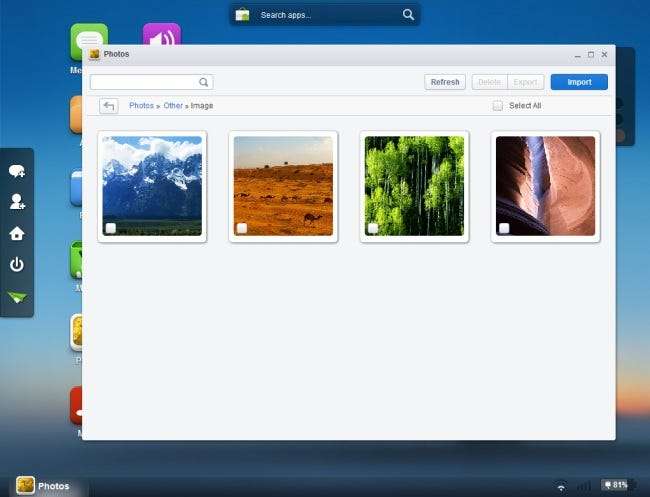
Gestione delle app
Dal App sullo schermo, puoi visualizzare le app installate sul tuo dispositivo. Puoi cercare app specifiche o ordinarle in base alle dimensioni o alla data di installazione.

Usa il Disinstalla per rimuovere un'app o il file Esportare per scaricarlo come file APK sul tuo computer.
Se desideri installare un'app da un file APK, utilizza l'estensione Installa l'applicazione per caricarlo sul tuo dispositivo e installarlo. Per installare app da Android Market, fare clic su Mercato icona.
Dovrai confermare la rimozione e l'installazione di ogni app toccando l'opzione sullo schermo del tuo Android.
Utilizzando gli Appunti
Se vuoi copiare e incollare tra il tuo computer e il tuo Android, usa il file Appunti opzione. Il Dal dispositivo Il pulsante copia gli appunti dal dispositivo nella casella degli appunti. Il Al dispositivo Il pulsante invia il testo nella casella agli appunti di Android.
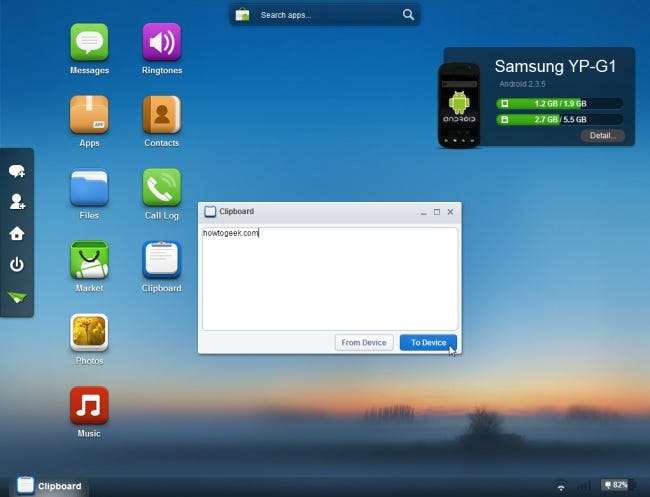
Ora sei pronto per sostituire il cavo USB con il browser web. Se non fosse per la ricarica, non dovresti mai più toccare il cavo USB del tuo Android.







